En el caso de que tengas la impresión de ser acosado por teléfono, todos nos empezamos a acostumbrar con nuestros teléfonos fijos y call center de aislamiento, electricidad, u otros ... También es imaginable ser acosado en tu LG Q7, y es mucho menos agradable. Sin embargo, existen funciones que pueden evitar que estas personas entren en contacto contigo. Este es el caso, entre otras cosas, del bloqueo de mensajes.
Sin embargo, si ha bloqueado mensajes, ya no podrá verlos en sus hilos de discusión, qué hacer si cambia de opinión y desea recuperar mensajes bloqueados en su LG Q7?
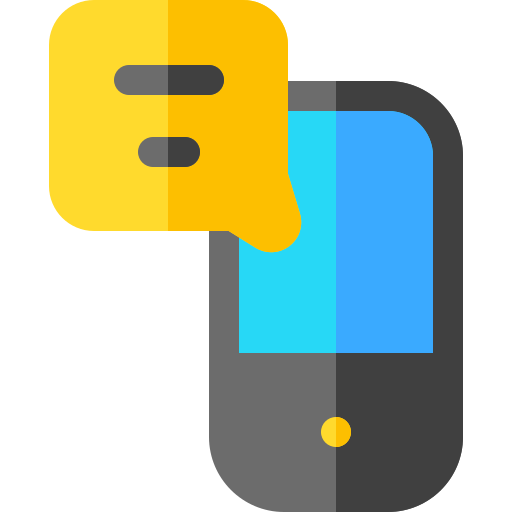
Precisamente, escribimos este tutorial para ayudarte a realizar esta manipulación. Primero, descubriremos cómo bloquear mensajes en su teléfono inteligente, luego cómo ver mensajes bloqueados en su LG Q7 , primero a través de la historia, luego con una computadora y recuperación de datos.
¿Cómo bloquear mensajes de texto de un número en LG Q7?
Por lo tanto, comenzamos este artículo volviendo a lo básico y mostrando o volviendo a mostrar la manipulación a bloquear mensajes de un número en su LG Q7. Incluso si solo desea bloquear los mensajes de texto de una persona, tenga en cuenta que la funcionalidad de Android también bloqueará sus llamadas. Este es el procedimiento para evitar que un número le envíe mensajes:
- Abra la aplicación "Mensajes" en su LG Q7
- Cuando esté en la lista de discusión, haga clic en los tres pequeños puntos verticales en la parte superior derecha de la pantalla.
- Luego haga clic en "Configuración"
- Finalmente, en "Bloquear números y mensajes" escribe el número que quieres bloquear
- Puede encontrar la lista de números bloqueados en su LG Q7 a continuación.
¿Cómo recuperar mensajes bloqueados en un LG Q7?
Pasamos ahora a la parte que probablemente más le preocupa, ¿Cómo ver los mensajes bloqueados en un LG Q7? Se pueden usar dos técnicas, la primera simplemente requerirá navegar por la configuración de su teléfono, para la segunda, tendrá que conectar su LG Q7 a una computadora que le dará la posibilidad de recuperar los archivos eliminados.
¿Cómo ver los SMS bloqueados en LG Q7 a través de la configuración de su teléfono?
Con las nuevas versiones de Android, le sugerimos que verifique la versión de Android de su LG Q7, puede realizar una serie de funciones, entre otras cosas, ver mensajes bloqueados en su LG Q7. En versiones anteriores no necesariamente es posible hacerlo, hemos realizado la prueba con Android 10 y esta característica está disponible, pruébalo en tu teléfono aunque tenga una versión anterior, es posible que funcione, en caso contrario pasa a la siguiente parte de este artículo. Se fue:
- Desbloquea tu LG Q7
- Ve a la aplicación "Mensajes"
- Toque los tres pequeños puntos verticales en la parte superior derecha de la pantalla.
- Finalmente, en la pestaña " Configuraciones " entra "Bloquear números y mensajes"
- En la pestaña "Mensajes bloqueados" Descubrirá la lista de todos los mensajes filtrados por su bloqueo y por lo tanto los leerá, incluso puede hacer clic en ellos para restaurarlos a su hilo de discusión normal.
¿Cómo recuperar mensajes bloqueados en LG Q7 a través de la computadora?
Última alternativa, en el caso de que no pueda encontrar la funcionalidad vista en la parte anterior, o que la vea, sin embargo, no hay nada en la lista y está convencido de que ha recibido mensajes que han sido bloqueados en su LG Q7, miedo. no, hay otra solución para encontrarlos, y se hará a través de una computadora. Descubra el procedimiento a continuación:
- Active el modo de depuración USB en su LG Q7
- Conecte su LG Q7 a su computadora
- Utilice software raíz para rootear su teléfono
- Ahora use algún tipo de software de recuperación de archivos (la gran mayoría son gratuitos y funcionan igual)
- Haga clic en "Mensajes", también puede marcar "archivo adjunto" si desea recuperarlos, de esta manera el software encontrará todos sus SMS, SMS bloqueados y SMS eliminados en su LG Q7
Si quieres tantos tutoriales como sea posible para convertirte en el rey del LG Q7, te invitamos a navegar por los otros tutoriales en la categoría: LG Q7.
